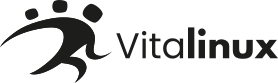Profundizando en Vitalinux
De Vitalinux
Saltar a: navegación, buscar
| DIA 4 | ||
|---|---|---|
| Seminario para Coordinadores Vitalinux de centro | ||
| Profundizando en el Sistema Operativo | Pantallas y controladores | Contenido Adicional | ||
Sumario
- 1 Profundizando en el Sistema Operativo Vitalinux
- 1.1 Posibles aspectos en los que Profundizar
- 1.2 Importancia de la Terminal
- 1.3 Ejemplo: Cliente GDrive
- 1.4 Ejemplo: Gestión del Sistema de Archivos
- 1.5 Ejemplo: Gestión de impresoras
- 1.6 Ejemplo: Compartir impresora PDF con Windows (1)
- 1.7 Ejemplo: Compartir impresora PDF con Windows (2)
- 1.8 Ejemplo: Compartir impresora PDF con Windows (3)
- 1.9 Ejemplo: Compartir impresora PDF con Windows (4)
- 1.10 Ejemplo: Compartir impresora PDF con Windows (5)
- 1.11 Ejemplo: Compartir impresora PDF con Windows (6)
Profundizando en el Sistema Operativo Vitalinux
Posibles aspectos en los que Profundizar
- ¿Es importante usar la terminal?
- Instalación y Desinstalación de programas (p.e. grive y grive-tools)
Importancia de la Terminal
El uso de comandos agiliza y hace más eficiente el uso de ciertas tareas con el ordenador. Entre dichas tareas cabría destacar:
- Gestión de Software (aplicaciones, drivers, personalizaciones, etc.)
- Gestión de usuarios
- Gestión de dispositivos
- Gestión del sistema de archivos
- Etc ...
Ejemplo: Cliente GDrive
aptitude search grive apt-cache policy grive apt-get -s install grive apt-get install grive grive-tools apt-get install --reinstall grive grive-tools apt-get remove grive grive-tools apt-get purge grive grive-tools
Ejemplo: Gestión del Sistema de Archivos
mkdir -p /home/profesor/Documentos/Departamento/actas
mkdir -p /media/profesores/Departamentos/Matematicas/actas \
/media/profesores/Departamentos/Matematicas/evaluaciones
ls -l /media/profesores/Departamentos
rm -Rf /media/profesores/Departamentos/Matematicas
Ejemplo: Gestión de impresoras
NOMBRE="Impr-Conserjeria"
CONEXION="socket://172.30.1.215:9100"
DESTINO="/usr/share/cups/model/vitalinux/${NOMBREPPD}"
lpadmin -p "${NOMBRE}" -E -v "${CONEXION}" -P "${DESTINO}"
lpadmin -d "${NOMBRE}"
lpadmin -x "${NOMBRE}"
Ejemplo: Compartir impresora PDF con Windows (1)
1) Mediante un PPD externo:
PPD="http://migasfree.educa.aragon.es/ppds/cups-pdf/CUPS-PDF-Printer.ppd"
NOMBREPPD="CUPS-PDF-Printer.ppd"
NOMBRE="Impresora-PDF"
CONEXION="cups-pdf:/"
DESTINO="/usr/share/cups/model/vitalinux/${NOMBREPPD}"
cd /usr/share/cups/model/vitalinux && wget "${PPD}"
lpadmin -p "${NOMBRE}" -E -v "${CONEXION}" -P "${DESTINO}"}}
Ejemplo: Compartir impresora PDF con Windows (2)
2) Mediante driver interno:
sudo apt-get -y install cups-pdf
lpinfo -m | grep pdf
lsb/usr/cups-pdf/CUPS-PDF.ppd Generic CUPS-PDF Printer
DRIVER="lsb/usr/cups-pdf/CUPS-PDF.ppd"
NOMBRE="Impresora-PDF"
CONEXION="cups-pdf:/"
lpadmin -p "${NOMBRE}" -E -v "${CONEXION}" -m "${DRIVER}"
Ejemplo: Compartir impresora PDF con Windows (3)
3) Probar impresión:
TITULO="ejemplo.pdf"
NOMBRE="Impresora-PDF"
echo "El texto a imprimir en el PDF ..." | lpr -P "${NOMBRE}" -T "${TITULO}"
lpr -P "${NOMBRE}" -T "${TITULO}" archivo.txt
Ejemplo: Compartir impresora PDF con Windows (4)
4) Compartir en Linux/Vitalinux:
nano /etc/samba/smb.conf [printers] guest ok = yes browseable = yes
Ejemplo: Compartir impresora PDF con Windows (5)
Desde el explorador de archivos:
\\ip_linux
Conectar con la impresora y elegir como driver:
5) Acceso desde Windows 7:
Vendor = Generic Driver = MS Publisher Colour
Ejemplo: Compartir impresora PDF con Windows (6)
Desde el explorador de archivos:
\\ip_linux
Conectar con la impresora y elegir como driver:
6) Acceso desde Windows 8/10:
Vendor = Microsoft Driver = PS Class
| DIA 4 | ||
|---|---|---|
| Seminario para Coordinadores Vitalinux de centro | ||
| Profundizando en el Sistema Operativo | Pantallas y controladores | Contenido Adicional | ||